Rješavanje problema s rušenjem sustava Android Auto i vezom
Miscelanea / / November 28, 2021
Što je Android Auto? Android Auto je pametno infotainment rješenje za vaš automobil. To je jeftin način da svoj obični automobil pretvorite u pametan. Android Auto uključuje najbolje značajke informacijsko-zabavnog sustava svjetske klase instaliranog u modernim automobilima visoke klase u jednostavnu aplikaciju. Pruža vam sučelje za korištenje osnovnih značajki vašeg Android uređaja tijekom vožnje. Uz pomoć ove aplikacije možete biti sigurni u navigaciju, zabavu na cesti, upućivanje i primanje telefonskih poziva, pa čak i rješavanje tekstualnih poruka. Android Auto može samostalno obavljati posao vašeg GPS sustava, stereo/glazbenog sustava, a također se pobrinuti da izbjegnete rizik od odgovaranja na pozive na svom mobilnom telefonu. Sve što trebate učiniti je spojiti svoj mobilni na zaslon automobila pomoću USB kabela i uključiti Android Auto i spremni ste.

Sadržaj
- Rješavanje problema s rušenjem sustava Android Auto i vezom
- Koje su različite značajke Android Auto?
- Koji su problemi u Android Auto?
- Riješite probleme s rušenjem i vezom Android Auto
- 1. Problem s kompatibilnošću
- 2. Android Auto se stalno ruši
- Metoda 1: Izbrišite predmemoriju i podatke za aplikaciju
- 2. način: ažurirajte Android Auto
- Metoda 3: Ograničite pozadinske procese
- 3. Problemi u povezivanju
- 4. Problem s dopuštenjima aplikacije
- 5. Problem s GPS-om
- Metoda 1: Postavite točnost na Visoku
- Metoda 2: Onemogućite lažne lokacije
Rješavanje problema s rušenjem sustava Android Auto i vezom
Koje su različite značajke Android Auto?
Kao što je ranije spomenuto, Android Auto ima za cilj zamijeniti infotainment sustav koji je instalirao proizvođač vašeg automobila. Kako bi se eliminirale varijacije između različitih modela i marki automobila i uspostavio standard, Android Auto donosi najbolje značajke Androida kako biste bili sigurni da imate sve što vam je potrebno vozeći. Budući da se radi o proširenju vašeg Android uređaja, svojim pozivima i porukama možete upravljati sa same nadzorne ploče i tako eliminirati potrebu za korištenjem telefona tijekom vožnje.
Pogledajmo sada pobliže različite značajke Android Auto:
1. Skretanje po skretanje Navigacija
Android Auto koristi Google Maps da vam pruži navigacija skretanje po skretanje. Sada je globalno prihvaćena činjenica da nijedan drugi navigacijski sustav nije tako precizan kao Google karte. Pametan je, učinkovit i lako razumljiv. Android Auto nudi prilagođeno sučelje koje je prikladno za vozače automobila. Omogućuje glasovnu podršku za skretanje putem navigacijskog sustava za skretanje. Možete spremiti često putovana odredišta, kao što su vaš dom i ured, a to će eliminirati potrebu za svakim upisivanjem adrese. Google karte također mogu analizirati promet na raznim rutama i izračunati vrijeme putovanja za svaku od njih. Zatim predlaže najkraći i najprikladniji put do vašeg odredišta.
2. Zabava
Duga vožnja do posla usred gustog prometa mogla bi biti iscrpljujuća. Android Auto razumije to i stoga nudi širok raspon opcija aplikacija za brigu o zabavi. Baš kao i običan Android pametni telefon, na Android Auto možete preuzeti i koristiti razne aplikacije. Međutim, postoje određena ograničenja, imajući na umu svoju sigurnost. Trenutno podržava neke izvrsne aplikacije koje uključuju popularne aplikacije kao što su Spotify i Audible. Osigurava da zabava ne ometa vašu vožnju.
3. Komunikacija
Uz pomoć Android Auto, također možete pratiti svoje pozive i poruke bez korištenja telefona. Dolazi s podrškom za Google Assistant koja vam omogućuje upućivanje hands-free poziva. Jednostavno reci Ok Google ili Hej Google nakon čega slijedi poziv Sarah i Android Auto će uputiti poziv. Također ćete primati obavijesti o tekstovima i imate opciju da ih čitate sa zaslona nadzorne ploče ili da ih čita Google asistent. Također vam omogućuje da usmeno odgovorite na ove poruke, a Google Assistant će upisati tekst umjesto vas i poslati ga dotičnoj osobi. Sve ove značajke u potpunosti eliminiraju potrebu za žongliranjem između korištenja telefona i vožnje, čime vožnju čine sigurnijom.
Koji su problemi u Android Auto?
Na kraju dana, Android Auto je samo još jedna aplikacija i stoga ima bugove. Zbog toga je moguće da se aplikacija ponekad sruši ili da ima problema s povezivanjem. Budući da ovisite o Android Auto-u koji će vas voditi i pomoći, bilo bi stvarno nezgodno ako aplikacija pokvari rad tijekom vožnje.
U posljednjih nekoliko mjeseci to je prijavilo mnogo korisnika Androida Android Auto se stalno ruši i ne radi ispravno. Čini se da postoji problem s internetskom vezom. Svaki put kada unesete naredbu Android Auto prikazuje poruku koja kaže da nemate dovoljno jaku internetsku vezu da izvršite naredbu. Ovu grešku možete doživjeti čak i ako imate stabilnu internetsku vezu. Postoji više vjerojatnih razloga koji bi mogli uzrokovati ovu pogrešku. Dok Google radi na svom kraju kako bi pronašao ispravak bugova, evo nekoliko stvari koje možete pokušati kako biste riješili problem.
Riješite probleme s rušenjem i vezom Android Auto
Problemi s Android Autom nisu ograničeni na određenu vrstu. Različiti korisnici imali su različite probleme. U nekim slučajevima aplikacija nije mogla izvršiti nekoliko naredbi, dok se u nekima aplikacija stalno rušila. Također je moguće da problem leži u nekim specifičnim funkcijama Android Auto, npr Google karte ne rade ispravno ili audio datoteka koja se reproducira bez zvuka. Kako biste pronašli pravo rješenje za ove probleme, morate ih rješavati jedan po jedan.
1. Problem s kompatibilnošću
Sada, ako uopće ne možete otvoriti Android Auto ili što je najgore, ne možete ga pronaći u Play Storeu, onda je moguće da aplikacija nije dostupna u vašoj regiji ili nije kompatibilna s vašim uređajem. Unatoč tome što je Android jedan od najčešće korištenih operativnih sustava za mobitele i tablete, Android Auto nije podržan u mnogim zemljama. Također je moguće da je Android uređaj koji koristite zastario i da radi na starijoj verziji Androida koja nije kompatibilna s Android Autom.
Osim toga, morate biti sigurni da vaš automobil podržava Android Auto. Nažalost, nisu svi automobili kompatibilni s Android Autom. Budući da se Android Auto povezuje na zaslon vašeg automobila putem USB kabela, također je važno da vrsta i kvaliteta kabela odgovaraju zadatku. Kako biste bili sigurni da je vaš automobil povezan s Android Auto, slijedite dolje navedene korake:
1. Otvorena Android Auto na svom uređaju.

2. Sada dodirnite ikonu hamburgera na gornjoj lijevoj strani zaslona.
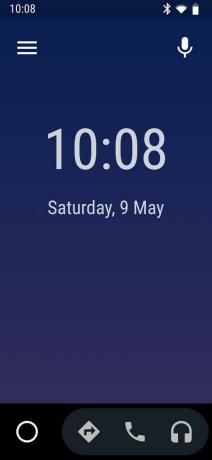
3. Klikni na Postavke opcija.
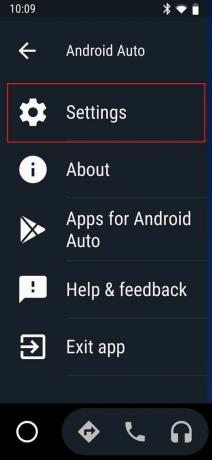
4. Sada odaberite "Povezani automobili” opcija.
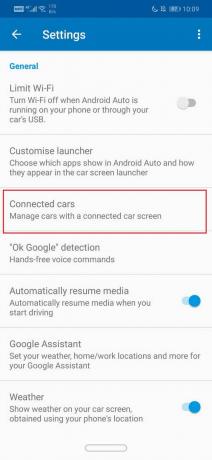
5. Kada je vaš uređaj povezan s vašim automobilom, moći ćete pogledajte naziv svog automobila pod Prihvaćeni automobili. Ako ne možete pronaći svoj automobil, to znači da nije kompatibilan s Android Autom.
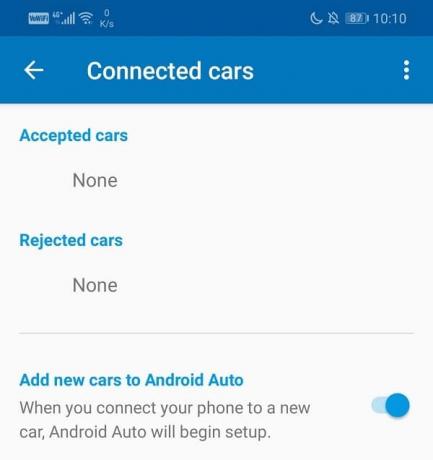
2. Android Auto se stalno ruši
Ako možete uspješno povezati svoj automobil s uređajem, ali se Android Auto stalno ruši, postoji više načina na koje možete riješiti problem. Pogledajmo ova rješenja.
Metoda 1: Izbrišite predmemoriju i podatke za aplikaciju
Kao i svaka druga aplikacija, Android Auto također sprema neke podatke u obliku cache datoteka. Ako se Android Auto nastavi rušiti, to bi moglo biti zbog oštećenja ovih preostalih datoteka predmemorije. Kako biste riješili ovaj problem, uvijek možete pokušati izbrisati predmemoriju i podatke za aplikaciju. Slijedite ove korake za brisanje predmemorije i podatkovnih datoteka za Android Auto.
1. Idite na Postavke vašeg telefona.

2. Dodirnite na aplikacije opcija.
3. Sada odaberite Android Auto s popisa aplikacija.
4. Sada kliknite na Skladištenje opcija.

5. Sada ćete vidjeti opcije za brisanje podataka i brisanje predmemorije. Dodirnite odgovarajuće gumbe i navedene će datoteke biti izbrisane.

6. Sada izađite iz postavki i pokušajte ponovno koristiti Android Auto i provjerite možete li riješite problem s rušenjem Android Auto.
2. način: ažurirajte Android Auto
Sljedeće što možete učiniti je ažurirati svoju aplikaciju. Bez obzira na vrstu problema s kojim se susrećete, njegovo ažuriranje iz Trgovine Play može ga riješiti. Jednostavno ažuriranje aplikacije često rješava problem jer ažuriranje može doći s ispravcima pogrešaka za rješavanje problema.
1. Idite na Trgovina igračaka.

2. Na gornjoj lijevoj strani naći ćete tri vodoravne linije. Kliknite na njih.

3. Sada kliknite na "Moje aplikacije i igre" opcija.

4. Potražite Android Auto i provjerite postoje li ažuriranja na čekanju.
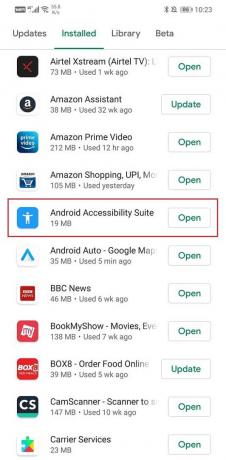
5. Ako da, kliknite na gumb za ažuriranje.
6. Nakon što se aplikacija ažurira, pokušajte je ponovno koristiti i provjerite radi li ispravno ili ne.
Također pročitajte:Ispravite da se Google Play glazba neprestano ruši
Metoda 3: Ograničite pozadinske procese
Drugi razlog za konstantno rušenje aplikacija može biti nedostupnost memorije koju troše pozadinski procesi. Možete pokušati ograničiti pozadinske procese pomoću opcija programera. Da biste omogućili opcije za razvojne programere, morate otići na odjeljak O telefonu i 6-7 puta dodirnuti broj izrade. Nakon što to učinite, slijedite dolje navedene korake kako biste ograničili pozadinske procese.
1. Otvorena Postavke na svom telefonu.

2. Sada dodirnite Sustav tab.

3. Ovdje kliknite na Programer opcije.

4. Sada se pomaknite dolje do Odjeljak za aplikacije i odaberite opciju Pozadinsko ograničenje procesa.
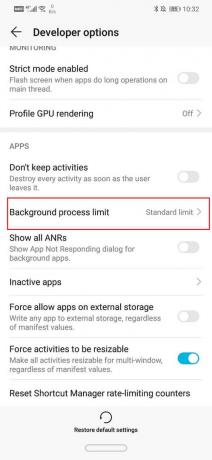
5. Klikni na “Opcija najviše 2 procesa”.
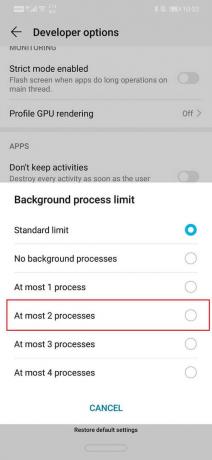
To može uzrokovati usporavanje nekih aplikacija. Ali ako telefon počne zaostajati iznad dopuštenog ograničenja, možda ćete se htjeti vratiti na standardno ograničenje kada ne koristite Android Auto.
3. Problemi u povezivanju
Vaš mobilni telefon mora biti povezan sa zaslonom vašeg automobila kako biste pokrenuli Android Auto. Ova veza može biti putem USB kabela ili Bluetootha ako je vaš automobil opremljen bežičnom vezom. Kako biste provjerili ispravnu povezanost, morate biti sigurni da kabel nije oštećen. Tijekom vremena, kabel za punjenje ili USB kabel izložen je velikom trošenju, kako fizički tako i električno. Moguće je da je kabel nekako oštećen i da ne prenosi dovoljno energije. Najlakši način da to provjerite je korištenjem zamjenskog kabela.
Međutim, ako je vaš preferirani način povezivanja Bluetooth, morate zaboraviti uređaj i zatim se ponovno povezati. Android Auto može biti neispravan zbog a oštećen Bluetooth uređaj ili ugroženo uparivanje uređaja. Najbolje što možete učiniti u ovom slučaju je ponovno upariti uređaj. Slijedite dolje navedene korake kako biste saznali kako:
1. Otvorena Postavke na svom uređaju.

2. Sada dodirnite povezivost uređaja opcija.
3. Ovdje kliknite na Bluetooth tab.

4. Na popisu uparenih uređaja pronađite Bluetooth profil za svoj automobil i dodirnite ikonu postavki pored njegovog naziva.
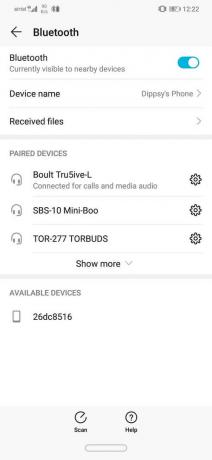
5. Sada kliknite na gumb Unpair.
6. Nakon što se uređaj ukloni, vratite ga u način uparivanja.
7. Sada otvorite Bluetooth postavke na telefonu i ponovno uparite s uređajem.
Također pročitajte:Riješite probleme s Android Wi-Fi vezom
4. Problem s dopuštenjima aplikacije
Drugi razlog za rušenje Android Auto je taj što nema sva dopuštenja za ispravno funkcioniranje. Budući da je aplikacija odgovorna za navigaciju, kao i za upućivanje i primanje poziva ili SMS-ova, potrebno joj je dati određena dopuštenja kako bi ispravno radila. Android Auto treba pristup vašim kontaktima, telefonu, lokaciji, SMS-u, mikrofonu, kao i dopuštenje za slanje obavijesti. Slijedite dolje navedene korake kako biste bili sigurni da Android Auto ima sva potrebna dopuštenja.
1. Otvorena Postavke na svom telefonu.

2. Klikni na aplikacije tab.
3. Sada tražite Android Auto s popisa instaliranih aplikacija i dodirnite ga.
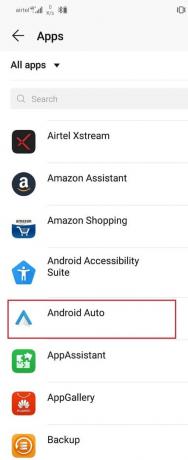
4. Ovdje kliknite na Dozvole opcija.

5. Sada provjerite jeste li uključili prekidač za sve potrebne zahtjeve za pristup dopuštenjima.

Kada završite, provjerite jeste li u mogućnosti riješite problem s rušenjem Android Auto.
5. Problem s GPS-om
Primarna funkcija Android Auto je da vas vodi tijekom vožnje i pruža vam navigaciju skretanje po skretanje. Velika je briga ako GPS sustav ne radi tijekom vožnje. Kako biste spriječili da se tako nešto dogodi, postoji nekoliko stvari koje možete učiniti osim ažuriranja Google Maps i Google Play Services.
Metoda 1: Postavite točnost na Visoku
1. Otvori Postavke na svom telefonu.
2. Klikni na Mjesto opcija.
3. Ovdje odaberite opciju načina rada i dodirnite omogućiti visoku točnost opcija.

Metoda 2: Onemogućite lažne lokacije
1. Ići Postavke na svom telefonu.

2. Klikni na Sustav tab.

3. Sada. dodirnite na Programer opcije.

4. Pomaknite se prema dolje do Odjeljak za otklanjanje pogrešaka i dodirnite aplikaciju Odaberi lažnu lokaciju.
5. Ovdje odaberite opciju Nema aplikacije.
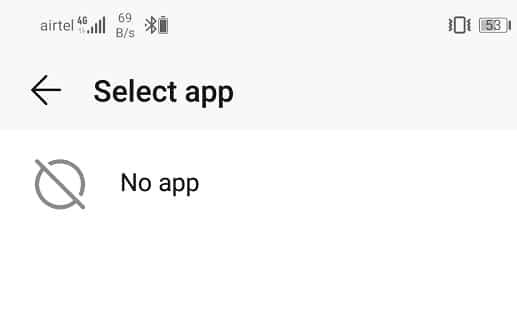
Preporučeno:3 načina da pronađete izgubljeni Android telefon
Time dolazimo do kraja popisa problema i njihovih rješenja. Ako još uvijek niste u mogućnosti riješiti problem Android Auto se ruši, tada, nažalost, samo trebate pričekati neko vrijeme dok nam Google ne dostavi ispravak bugova. Pričekajte sljedeće ažuriranje koje bi sasvim sigurno uključivalo zakrpu za ovaj problem. Google je već prihvatio pritužbe i sigurni smo da će uskoro biti objavljeno novo ažuriranje i da će problem biti riješen.



